html5中新增加的屬性與元素有哪些
html5中新增加的屬性有placeholder、calendar、date、time、email、url、search、Hidden等;新增加的元素有header、footer、nav、article、canvas、svg、video等。
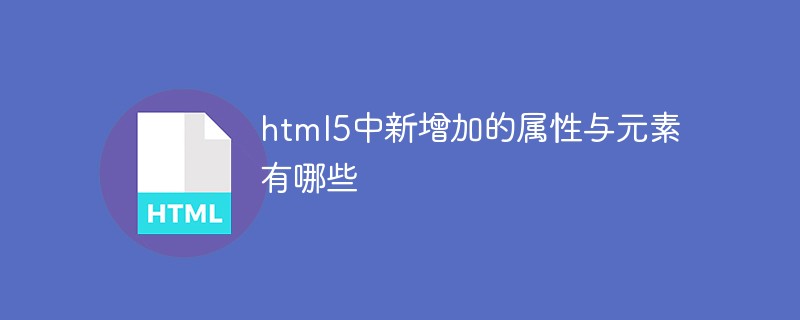
本教學操作環境:windows7系統、HTML5版、Dell G3電腦。
html5–多用於行動端
新增的屬性
placeholder
calendar, date, time, email, url, search
contentEditable(來描述標籤中的內容是否可編輯)
Draggable
Hidden
Context-menu
Data-val(自定義屬性)
新增的標籤
語意化標籤(一群類似div的東西)
canvas(畫板)
svg(也算是一個畫板)
audio(聲音播放)
video(視訊播放)—html5之前一般都用flash–現在flash使用比較少,現在adobe停止維護
API
a. 定位(需要地理位置的功能)
b. 重力感應(手機中要有陀螺儀)
c. request-animation-frame(動畫優化)
d. History(控制當前頁面的瀏覽記錄)
e. LocalStorage–一直存在,SessionStorage(儲存資訊,比如歷史最高記錄,聊天記錄-存在本地)–>頁面關了就沒了
f. websocket–用來做通訊的(可用於線上聊天,聊天室)
g. fillReader(檔案讀取和預覽)
h. webWorker(檔案的非同步處理–用來提升效能,提升互動體驗)
i. fetch(傳說中要替代AJAX的東西,相容性不太好,使用的公司不多)
屬性篇
input的新type
- placeholder
<input type='text' placeholder='請輸入使用者名稱'> <input type='password' placeholder='密碼'>
- calendar類
<input type='date'><!--相容性不好,chrome支援,safari,IE不支援--> <input type='time'> <input type='week'> <input type='datatime-local'><!--把年月日事件結合在一起填寫的框--> <!-- 上述關於時間的標籤不怎麼常用,相容性不好 --> <!-- 上面為calendar類 --> <br> <input type='number'><!--限制輸入,如果非數位則無法輸入,但是隻有chrome支援--> <input type='email'><!--格式不正確的話會提示錯誤,只有chrome和Firefox支援--> <input type='color'><!--顏色選擇器 只有chrome支援--> <input type='range' min='' max='' name=""> <!--chrome和safari支援,火狐和IE 不支援--> <input type='search' name='search'> <!-- 自動提示 , 只有chrome支援,safari支援一點(只有內容打全了才提示)--> <input type='url'> <!--如果填寫的不是網址的話會提示,chrome、Firefox支援,safari和IE不支援-->
contentEditable
細節:該屬性只填寫一個contenteditable也可以起作用,但是後面的draggable就不行,只可以寫成draggable='true’這樣的形式
以前沒有這個屬性的時候要修改div裡面的內容需要給div新增點選事件,當被點選之後,將該標籤變為input輸入框,然後填完替換
<div contenteditable='true'>ddd</div> <!-- 沒有相容性問題 一般用於展示頁面中可修改的表格 -->
該屬性可以繼承,如果自己沒有設定,會看父級有無contenteditable
細節:雖說沒有寫該屬性無法編輯,然後如果裡面巢狀了其他元素,然後裡面元素設定的屬性值為false,只是代表該元素內容無法修改,然後它其實可以和他的元素名作為一個整體被刪除;
<div contenteditable>
<span contenteditable='false'>姓名:</span>monkey<br>
<span contenteditable='false'>性別:</span>
</div>Draggable
可拖拽的—拖拽的還是虛擬的,並不會改變元素的位置(可以自己實現,用後面兩個拖拽事件)
相容性:只有chrome和safari可以正常使用,Firefox下不好使
a標籤 img標籤 預設是可拖拽的
既然可以拖拽,那就有拖拽事件
- 拖拽的生命週期
從按下到開始拖拽叫做拖拽開始,然後拖拽進行,當鬆開的那一刻,拖拽結束
- 拖拽開始
- 拖拽進行中
- 拖拽結束
- 拖拽的組成
- 被拖拽的物體
- 目標區域
- 被拖拽的物體以及其生命週期
通過下面三個事件可以隨時的知道元素的位置
clientX:滑鼠的x軸位置
clientY:滑鼠的y軸位置
var oDragDiv = document.getElementsByClassName('a')[0];
// 在移動的一瞬間開始觸發
oDragDiv.ondragstart = function (e) {
console.log(e);
}
// 移動事件 移動的過程中會觸發很多次
oDragDiv.ondrag = function (e) {
console.log(e)
}
// 在結束時觸發
oDragDiv.ondragend = function (e) {
console.log(e);
}所有的標籤元素,當拖拽週期結束時,預設事件是回到原處;
事件是由行為觸發的,但是一個行為可以不止觸發一個事件
比如鍵盤滑鼠擡起既觸發了onclick 又觸發了onmouseup
拖拽事件鬆開的瞬間,觸發了ondragover ondrop
但是預設的ondragover執行完後,預設事件是回到原處,故不會觸發ondrop事件
ondragover -> 回到原處
-> 執行drop事件
責任鏈模式:
A -> B(阻止) ->預設事件
阻止預設事件,e.preventDefault();
- 被拖拽物體的目標區域(結束元素)
// 1. 由圖形剛進入到目標區域後觸發的事件, 該事件一開始觸發一次
oDragTarget.ondragenter = function (e) {
// 不是元素的圖形進入就觸發的,而是拖拽的滑鼠進入觸發,如果說元件裡有那種圖形一進入就觸發的,是經過計算算出來的,一開始我們可以知道滑鼠相對圖形邊緣的距離,然後這樣計算
console.log(e);
}
// 不斷的觸發
// 2.當圖形進入目標區域之後,只要座標有變化會不斷的觸發, 和ondrag事件有點像
oDragTarget.ondragover = function (e) {
console.log(e);
}
// 3.該事件表示圖形進入目標區域後,一離開觸發的事件
oDragTarget.ondragleave = function (e) {
console.log(e);
}
//4. 拖拽 放下(一鬆手)的時候觸發的事件()
// 由於所有的ondragover預設當拖拽週期結束時(鬆手的時候),會觸發預設事件-回到原處 ,所有在使用ondrop 事件的時候需要在ondragover事件中阻止預設事件 e.preventDefault()
oDragTarget.ondrop = function (e) {
console.log(e);
}
// 該拖拽事件發生在ondragend之前小demo練習
補充屬性 datatransfer
拖拽的時候和進入目標區域的時候,指標是會變化
這個屬性不常用,原因是相容性不好,只有在chrome中支援
繼承自Object MOuseEvent物件 —> 滑鼠事件
其實就是多了個屬性
e.dataTransfer
該屬性必須在ondragevent中設定,但是顯示的時候是在進入目標區域後指標改變
e.dataTransfer.effectAllowed = ‘link’
該屬性只能在ondrop中使用
e.dataTransfer.dropEffect = ‘link’
type為link copy move copyMove linkMove all
h5新增標籤
語意化標籤
使用標籤時儘量的更加語意化
h5新增了很多語意化標籤
以下這些標籤只是有語意,本質上和p沒有區別
header
頁面頂部footer
頁面底部nav
導覽列article
文章—可以直接被參照拿走的,比如一個部落格文章內容section
段落結構–不是一個完整
實際開發中section 和 article區分的沒有特別仔細
aside
側邊欄–正文旁邊的地方
canvas標籤
特點:要想給定畫板的大小,必須在行間加樣式而不是用css渲染樣式
canvas是用js操縱畫東西的 canvas元素本身就是一塊畫布,需要結合js來畫畫
規範,建議在每開始畫一筆之前都加上ctx.beginPath(),也就是在每一次ctx.moveTo(x, y)之前加上ctx.beginPath()
1、畫筆
var ctx = canvas.getContext(‘2d’)
a. 規劃路徑
起點:ctx.moveTo(x, y);
從哪畫到哪:ctx.lineTo(x, y);
b. 描線
ctx.stroke();
c. 方法
ctx.closePath(); 閉合路徑,回到起點–只針對一筆畫出來的圖形
ctx.fill(); 填充區域,不需要stroke,fill自動會stroke,預設是起始點到終止點的連線(畫個圓弧很容易觀察出來)
改變畫筆線條的粗細,改為numpx
ctx.lineWidth = num;
同一筆畫下來的圖形粗細是相同的
重新開啟一個路徑
ctx.beginPath()
然後開始新的moveTo和lineTo
2、畫矩形
注意:以下畫法不需要使用moveTo()來表明起點,因為rect()方法的startX, startY已經表明了起點
- 畫法1
空矩形
ctx.rect(startX, startY, length, height);
ctx.stroke()
- 畫法2
空心矩形
ctx.strokeRect(startX, startY, length, height);
- 畫法3
實心矩形
ctx.fillRect(startX, startY, length, height)
ctx.clearRect(startX, startY, length, height);//清除指定區域的圖形
3、畫圓(圓弧)
圓心(x, y), 半徑®, 弧度(起始弧度, 結束弧度), 方向(順逆時針)
順時針填0,逆時針填1;
canvas的0度角在和數學中的一樣
起止弧度的大小預設以順時針的計算為準
90° = pi / 2
ctx.arc(x, y, r, radStart, radEnd, direction);
var canvas = document.getElementById('can');
var can = canvas.getContext('2d');
can.arc(100, 100, 50, 0, Math.PI * 1.5, 1);
can.fill()4、圓角
圓角矩形當然可以用四條線 + 四個90°的弧來畫,但是下面有更簡單的方法,只需要畫四筆
var canvas = document.getElementById('can');
var can = canvas.getContext('2d');
can.moveTo(100, 120);
can.arcTo(100, 300, 300, 300, 20);
can.arcTo(300, 300, 300, 100, 20);
can.arcTo(300, 100, 100, 100, 20);
can.arcTo(100, 100, 100, 300, 20);
can.stroke();5、貝塞爾曲線
需要規定起點moveTo(x, y)
二次:quadraticCureTo(x1, y1, x2, y2)
三次:bezierCurveTo(x1, y1, x2, y2, x3, y3)
// 4. 貝塞爾曲線
var canvas = document.getElementById('can');
var can = canvas.getContext('2d');
can.beginPath();
can.moveTo(100, 100);
// quadraticCurveTo()
can.bezierCurveTo(200, 200, 300, 200, 400, 100);
can.stroke();6、canvas座標平移旋轉和縮放
預設根據畫布的圓點進行旋轉
可以根據can.translate()進行座標系的平移
can.translate(x, y)
然後旋轉的話會根據新的圓心(x, y)進行旋轉
can.translate(x, y);//全域性起作用 can.rotate(旋轉弧度);//全域性起作用 can.scale(橫向縮放, 縱向縮放) // 計算方法:每一個座標點的x, y都乘以了相應的縮放值
因為座標系的平移和形狀的旋轉是全域性起作用的,所以設定了一次之後,新畫的圖形都會按照改變了座標系以及旋轉形狀之後的條件 stroke,如果後面畫的圖形在stroke的時候還想按照原來的那樣,就需要在改變座標系以及旋轉之前儲存以下,後面再恢復,就像中斷一樣,保護現場–恢復現場
can.save()
可以儲存座標系的平移資料,縮放資料,旋轉資料
can.restore()
7、背景填充
can.fillStyle = ‘color’
var img = new Image();
img.src = ‘’
將圖片變成紋理,然後填充
var bg = can.createPattern(img, ‘no-repeat’);
img.onload = function () {
}圖片預設是以canvas框的座標系原點開始填充的,想要改變背景圖片的位置的話需要使用can.translate(newX, newY);
8、顏色漸變函數
linearGradient(direction, color1 position, color2)
radialGradient(shape radius at position, color1, position, color2, position…)
var canvas = document.getElementById('can');
can = canvas.getContext('2d');
can.beginPath();
var bg = can.createLinearGradient(0, 0, 200, 200);
bg.addColorStop(0, 'white');
bg.addColorStop(1, 'black');//第一個數位只能從0~1, 是百分比的概念
can.fillStyle = bg;
// 輻射漸變---在chrome收藏夾中找
var bg = ctx.createRadialGradient(x1, y1, r1, x2, y2, r2);
// 從起始圓的邊向結束圓的邊漸變輻射
// 起始圓和結束圓可以是不同的圓心 起始圓大於結束圓的時候,外界的顏色就都是起始圓的顏色,結束圓大於起始圓的時候,外界的顏色就是結束圓的顏色9、陰影
注意這個陰影是一邊一半的;
ctx.shadowColor = ‘blue’;
ctx.shadowBlur = num;
ctx.shadowOffset = num1;
陰影在x和y方向的偏移量
ctx.shadowOffsetX = num2;
ctx.shadowOffsetY = num3;
10、canvas渲染文字
ctx.strokeText(‘content’, x, y); 文字描邊
ctx.fillText(‘content’, x, y);
可以通過設定fillStyle設定格式文字填充
ctx.font = ‘20px Georgia’ 兩種填充都可設定上font
實心字用strokeText, 空心字用fillText
11、線端樣式
ctx.beginPath(); ctx.lineWidth = '30'; ctx.moveTo(100, 100); ctx.lineTo(200, 200) ctx.lineCap = 'butt' //butt是預設的,square(方塊帽子), round(半圓帽子) // 線段與線段交會時的設定 //round(圓角) bevel(直接給切了) miter(保留尖角)-可以設定miterLimit,防止過分尖銳 ctx.lineJoin = 'bevel'//miter round ctx.miterLimit = num; ctx.stroke();
canvas的合成屬性
ctx.beginPath(); ctx.fillStyle = 'red'; ctx.fillRect(100, 100, 100, 100); ctx.globalCompisiteOperation = 'lighter'; ctx.beginPath(); ctx.fillStyle = 'green'; ctx.arc(300, 300, 100, 0, Math.PI * 2); ctx.fill();
SVG
svg:向量圖(放大不會失真,適合大面積的貼圖,通常動畫較少或者較簡單)–用元素和css畫
canvas:適合用於小面積的繪圖,適合動畫-用js畫
所有閉合的圖形在svg中預設都是天生充滿並且有效果的
ployline預設填充,如果去掉填充,不會首尾相連;
ploygon也預設填充,如果去掉填充,會首尾相連
<style>
.line1{
stoke:black;
}
.line2{
stroke:red;
stroke-width:2px;
}
ployline{
fill:transparent; /*不填充*/
stroke:blueviolet; /*閉合*/
stroke-width:3px;/*線變粗了之後,只有線的中間是原來的位置,然後寬度向兩邊擴散,裡面一半,外面一半*/
stroke-opacity:0.5;/*邊框透明度*/
fill-opacity:0.5;/*填充透明度*/
stroke-linecap:round;/*square butt 額外的加了一塊長度*/
stroke-linejoin:round/*bevel,miter 兩個線在相交的時候的狀態*/
}
ploygon{
fill:transparent;
stroke:black;
}
text{
stroke:blue;
stroke-width:3px;
}
</style>
<svg width='500px' height='500px' style='border: 1px solid'>
<!-- 線段 -->
<line class = 'line1' x1='100' y1='100' x2='200' y2='100'></line>
<line class='line2' x1='200' y1='100' x2='200' y2='200'></line>
<!-- 矩形 -->
<rect heigth='50' width='100' x='0' y='0' rx='10' ry='10'></rect>
<!-- rx和ry就是x和y方向的圓角 -->
<circle r='50' cx='50' cy='220'></circle>
<!-- 圓心在 50,220 處的半徑位50的圓 -->
<ellipse rx='100' ry='30' cx='400' cy='200'></ellipse>
<!-- 預設會連線並填充,需要結合css控制 -->
<!-- 回到哪就會停到哪 -->
<polyline points='0 0, 50 50, 50 100, 100 100, 100 50'></polyline>
<!-- 多邊形:也是畫折現,然後首尾會閉合 -->
<ploygon points='0 0, 50 50, 50 100, 100 100, 100 50'></ploygon>
<!-- 文字 -->
<text x='300' y='50'>TEXT</text>
<!-- path標籤:可以做基本的畫線,moveTo到哪個點,lineTo到哪個點...第一個M後面的點表示起點,H表示水平方向的位置,V表示豎直方向的位置 Z表示是否閉合,z對大小寫不敏感 -->
<path d='M 100 100 L 200 100' style='stroke:red;fill:transparent'></path>
<!-- 大寫表示絕對位置,小寫字母為相對位置(基於現在的位置) -->
</svg>屬性:
stroke-opacity:邊框透明度
fill-opacity:填充透明度
stroke-linecap:線條端點的帽,square,round —>額外加的長度
stroke-linejoin:兩個線條在相交的時候的樣式,與canvas相同
path畫弧
兩個點,半徑已知,可以確定兩個圓或橢圓
<path d="M 100 100 A 100 50 0 1 1 150 200"></path> <!-- A表示弧,第三個參數列示旋轉角度,第四個參數列示大弧還是小弧(1表示大弧,0表示小弧),第五個參數列示順時針還是逆時針(0表示逆時針 1表示順時針) -->
svg線性漸變範例,需要提前將漸變定義好,使用的時候用url引入紋理
<svg>
<defs>
<linearGradient id='bg1' x1=0 y1=0 x2=0 y2=100%>
<stop offset=0% style="stop-color:rgb(255, 255, 0)"></stop>
<stop offset=100% style="stop-color:rgb(255, 0, 0)"></stop>
</linearGradient>
<!-- 高斯模糊stdDeviation屬性值越大,看到的越模糊 -->
<filter id='Guss'>
<feGaussianBlur in="SourceGraphic" stdDeviation="10"></feGaussianBlur>>
</filter>
</defs>
<rect x=100 y=100 width=200 height=100 style='fill:url(#bg1);'></rect>
</svg>stroke-dasharray:arr1 px, arr2 px…;
stroke-dashoffset:指定填充向左移動一定的距離
viewBox:比例尺,表示svg區域的比例尺,有四個引數,前面兩個參數列示起點,後面兩個引數分別表示x方向和y方向的比例,和原來的長寬進行比較
高德地圖就是使用了svg
audio和video
- controls
video
- paused屬性:判斷視訊是否是暫停的
- play()方法:視訊播放的方法
- pause()方法:視訊暫停的方法
- duration屬性:視訊總共的s數
- currentTime屬性:視訊當前已經播放的s數
- playbackRate屬性:調節速率
- volume屬性:控制音量 0 ~ 1,預設為1
document.documentElement.requestFullScreen()–>進入全螢幕模式,相當於F11
只有http協定中視訊帶有Content-Range這個屬性,我們才能設定時間進行跳轉,只有content-type和content-length的話,視訊會重新開始播放
相關推薦:《html視訊教學》
以上就是html5中新增加的屬性與元素有哪些的詳細內容,更多請關注TW511.COM其它相關文章!